首先通过管理员命令提示符执行powercfg -duplicatescheme e9a42b02-d5df-448d-aa00-03f14749eb61命令显示隐藏的“卓越性能”模式,随后在控制面板电源选项中选择该模式并启用;也可使用PowerShell以管理员身份运行相同命令进行激活;若方案未生效,需通过powercfg -list获取GUID后用powercfg -setactive [GUID]设为活动方案,确保系统应用最高性能设置。
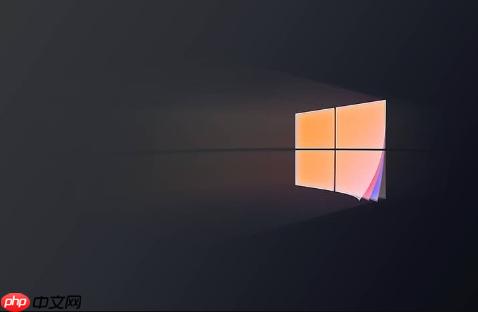
如果您发现Windows 11的电源选项中缺少“卓越性能”模式,无法让系统发挥最大潜力,这通常是因为该高性能电源计划默认处于隐藏状态。以下是将其显示并启用的具体操作步骤:
本文运行环境:Surface Laptop 5,Windows 11。
此方法利用系统内置的powercfg命令行工具,通过复制隐藏的“卓越性能”电源方案GUID来激活它,使其在图形界面中可见。
1、同时按下 Win + X 组合键,在弹出的菜单中选择 Windows 终端(管理员) 或 命令提示符(管理员)。
2、在打开的管理员权限终端窗口中,输入以下完整命令并按回车执行:
powercfg -duplicatescheme e9a42b02-d5df-448d-aa00-03f14749eb61
3、如果命令执行成功,系统会返回一条信息,确认已创建名为“卓越性能”的新电源方案。
4、关闭终端窗口,接下来进入系统设置应用该方案。
在通过命令成功创建了“卓越性能”电源计划后,需要在控制面板的电源选项里手动选择它,才能真正启用此模式以获得最佳性能。
1、按下 Win + S 打开搜索栏,输入“控制面板”并打开它。
2、将控制面板的“查看方式”改为 大图标,然后点击进入“电源选项”。
3、在“选择电源计划”界面,从列出的选项中找到并点击选中 卓越性能 模式。
4、该模式被选中后,系统会立即应用其设置,优先保障处理器和设备的响应速度与性能输出。
PowerShell是另一个强大的命令行工具,功能与命令提示符相同,可作为替代方法来执行电源配置命令,适合习惯使用PowerShell的用户。
1、在任务栏搜索框中输入 PowerShell。
2、在搜索结果中右键点击 Windows PowerShell,然后选择 以管理员身份运行。
3、在打开的PowerShell窗口中,输入与之前相同的命令并回车:
powercfg -duplicatescheme e9a42b02-d5df-448d-aa00-03f14749eb61
4、待命令执行成功后,按照第二步的方法,前往控制面板的“电源选项”中选择并启用“卓越性能”计划。
有时,尽管“卓越性能”方案已被创建,但它可能并未被设置为当前活动的电源计划,需要通过命令明确激活。
1、以管理员身份打开 Windows 终端 或 命令提示符。
2、输入以下命令查看所有电源方案:
powercfg -list
3、在显示的列表中,找到名称为“卓越性能”的方案,并记下其后面的GUID(一串类似e9a4...的字符)。
4、使用以下命令将该方案设为活动状态,需将[GUID]替换为上一步查到的实际值:
powercfg -setactive [GUID]
5、执行完成后,再次检查控制面板中的电源选项,确认“卓越性能”已成为当前活动的电源计划。
以上就是win11怎么开启卓越性能模式_Win11卓越性能模式开启方法的详细内容,更多请关注php中文网其它相关文章!

Windows激活工具是正版认证的激活工具,永久激活,一键解决windows许可证即将过期。可激活win7系统、win8.1系统、win10系统、win11系统。下载后先看完视频激活教程,再进行操作,100%激活成功。

Copyright 2014-2025 https://www.php.cn/ All Rights Reserved | php.cn | 湘ICP备2023035733号